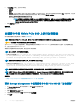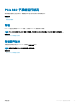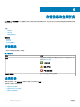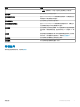Users Guide
随即将显示属性窗口。
2 单击运行状况子选项卡以显示更多信息。
3 单击存储仪表板上提供的设置可用的备用阈值链接来访问此操作。
注: 将默认警告阈值设置为 10% 和严重阈值的默认设置为 5% 。
注: 如果已设置一个可用的备用的警告阈值,达到或少于的值时,将会生成警报消息。如果已设置一个可用的备用的严
重阈值," Critical "(严重)警报消息时,其达到或少于的值,将会生成。
注: 您也可以从信息/配置选项卡 > 全局任务中选择此选项。
此时将显示设置可用的备用阈值窗口。
4 在为 PCIe SSD 设置阈值 (1-99) 中,输入相应的阈值。
注: 如果已设置了可用备用阈值,则会生成一条警报消息。
注: 阈值不能设置为 100%。
5 单击应用更改。
注: 如果您单击“应用更改”而不为任意一个可用选项输入新的阈值,则会显示一条错误消息。输入一个新的阈值并单
击“应用更改”,才能成功完成任务。
6 单击应用更改后,Storage Management 会用新阈值更新系统。完成任务后,您将被重定向到信息/配置窗口。
注: 即使您升级 Server Administrator,新输入的阈值也会予以保留。
注: 当可用备用阈值低于所配置的阈值时,将记录一条警报,同时根据警报类型选择收到 SNMP 陷阱。有关 SNMP 陷
阱的更多信息,请参阅 dell.com/openmanagemanuals 上的
Dell EMC OpenManage SNMP 参考指南
。阈值轮询间隔设
置为每五分钟重复一次。
存储控制器属性
为每个控制器显示的信息会随控制器的特征而异。
注: 在
Server Administrator 发行说明
中列出的固件和驱动程序,请参阅这些控制器的最低支持版本。同时也支持这些固件和驱
动程序的较新版本。有关最新驱动程序和固件要求,请联系您的服务提供商。
表. 9: 控制器属性
属性 定义
状态 显示控制器的状态。
ID
显示 omreport CLI 命令报告的控制器 ID。
名称 显示控制器名称。有关控制器的详情,请单击控制器名称上的其
名称。
插槽 ID 显示控制器连接的插槽。存储管理对于那些无法显示插槽 ID 的
控制器显示插槽不适用,而对于嵌入式控制器则显示嵌入。
注: 如果显示插槽不可用,您可以通过选择树形视图中的
系统 > 主要 > 系统机箱 > 插槽对象并选择信息选项卡来确
定插槽 ID。此选项卡上的插槽 ID 属性可能显示正确的信
息。
状态 显示控制器的状态。可能的值有:
• 就绪—控制器工作正常。
• 降级—控制器组件发生故障并且正在降级状态下运作。
46
存储信息和全局任务